X
Cet article a été rédigé avec la collaboration de nos éditeurs(trices) et chercheurs(euses) qualifiés(es) pour garantir l'exactitude et l'exhaustivité du contenu.
L'équipe de gestion du contenu de wikiHow examine soigneusement le travail de l'équipe éditoriale afin de s'assurer que chaque article est en conformité avec nos standards de haute qualité.
Vous avez trouvé sur Internet une belle recette de poires au chocolat, mais elle est longue et vous n'avez pas beaucoup de temps : enregistrez rapidement la recette pour plus tard. Trois possibilités s'offrent à vous : créer un fichier PDF, un fichier texte ou un fichier image.
Étapes
Méthode 1
Méthode 1 sur 3:Sous forme de fichier PDF
Méthode 1
-
1Faites apparaitre la page web à l'écran. Dans votre navigateur sous Windows ou macOS (Chrome, Safari et Firefox, peu importe), faites-la apparaitre en entier.
- Cette méthode consiste à tromper l'ordinateur en lui demandant d'imprimer la page, mais en fait vous vous en servez pour enregistrer en format PDF… sans imprimer !
-
2Faites la combinaison Contrôle+P (Windows). Sous macOS, ce sera
Commande+P. Cette combinaison permet de lancer la fenêtre d'impression, mais ce n'est pas cela que l'on cherche. -
3Modifiez le type d'impression. En effet, dans la fenêtre, il est possible de sauvegarder la page web au format PF avec Enregistrer au format PDF. Avant cet enregistrement, comme pour une impression, sélectionnez uniquement les pages qui vous intéressent.
-
4Cliquez sur Enregistrer. C'est ainsi que s'effectue au format PDF l'enregistrement de la totalité ou non de la page web [1] .Publicité
Méthode 2
Méthode 2 sur 3:Sous forme de fichier texte
Méthode 2
-
1Exécutez un programme de traitement de texte. Vous devez utiliser un traitement de texte qui gère aussi les images, c'est le cas de Word (PC et Mac), de Pages (Mac) ou de Google Docs.
-
2Faites apparaitre la page web à l'écran. Dans votre navigateur (Chrome, Safari et Firefox), faites-la apparaitre en entier.
-
3Faites la combinaison Contrôle+A (Windows). Avec un Mac, ce sera Commande+A. Ce raccourci clavier permet de sélectionner la totalité de la page web.
- Si vous ne voulez pas toute la page, sélectionnez avec la souris uniquement la partie qui vous intéresse.
-
4Revenez sur une feuille de votre traitement de texte. Pour le basculement sur un autre programme, certains ordinateurs doivent recevoir la commande
Alt+Espace. -
5Faites la combinaison Contrôle+V (Windows). Sur Mac, ce sera
Commande+V. Tout ce qui a été précédemment copié sera collé sur la feuille de traitement de texte à la condition expresse que le curseur de la souris soit actif dans la page. -
6Enregistrez le document. Si tout s'est bien passé, vous devriez voir et le texte et les images de la page web. Il ne vous reste plus qu'à passer à l'enregistrement de la page Word, Page ou Google Docs [2] .Publicité
Méthode 3
Méthode 3 sur 3:Sous forme de fichier image
Méthode 3
-
1Faites apparaitre la page web à l'écran. Dans votre navigateur (Chrome, Safari et Firefox), faites-la apparaitre en entier.
-
2Faites une capture d'écran. Cette opération est différente selon les systèmes d'exploitation, mais aussi de ce que vous voulez capturer.
- Sur Mac, faites la combinaison Commande+Maj+3. Ce faisant, c'est la totalité de l'écran de votre ordinateur qui sera enregistré sous forme de fichier image, directement sur le Bureau. Vous comprenez bien que vous allez devoir faire défiler la page web et faire autant de captures que nécessaire pour conserver la totalité de la page web.
- Sous Windows 10, faites la combinaison ⊞ Win+Impr. écran. Par défaut, la capture (instantanée) se retrouve dans le dossier Captures d'écran de l'Explorateur de fichiers. Là encore, comme sous macOS, vous allez devoir faire défiler la page web et faire autant de captures que nécessaires pour conserver la totalité de la page web.
Publicité
Conseils
- Sachez qu'il existe pour certains navigateurs des extensions téléchargeables qui permettent de faire plus facilement des captures de la totalité d'une page web (par exemple, Fireshot pour Chrome).
Publicité
Références
À propos de ce wikiHow
Publicité

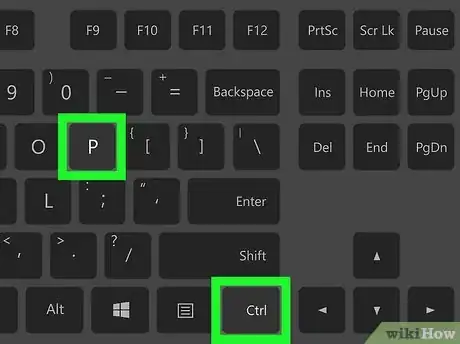
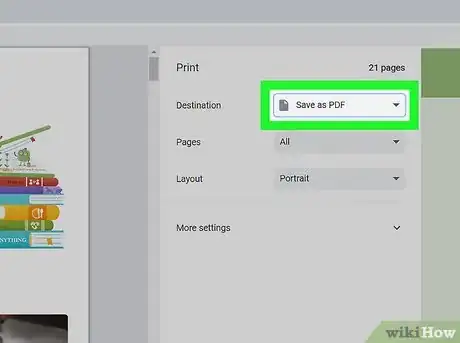
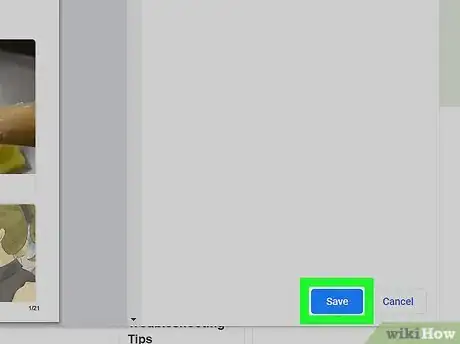
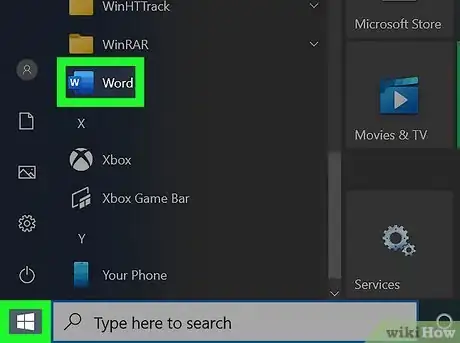
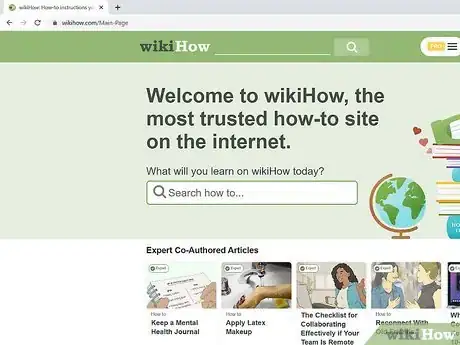
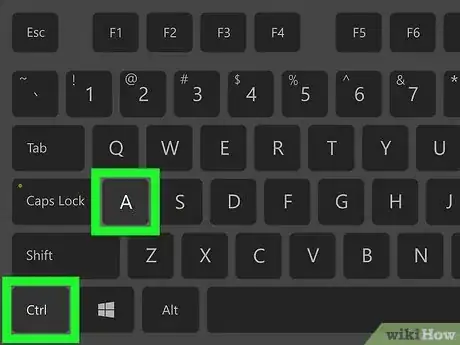
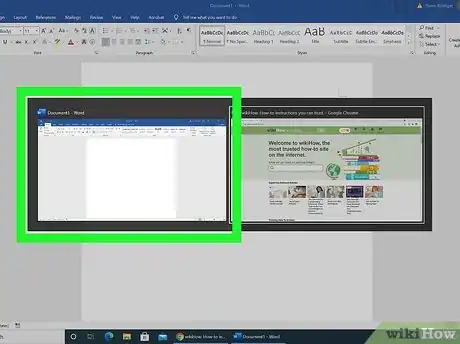
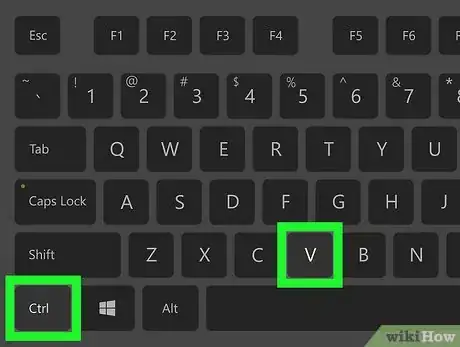
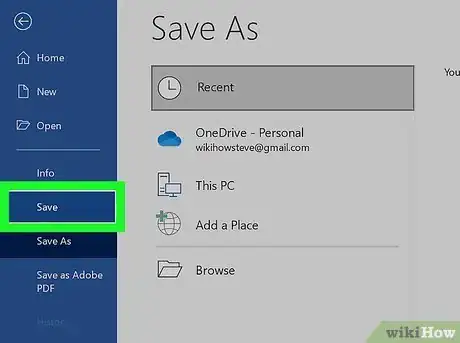
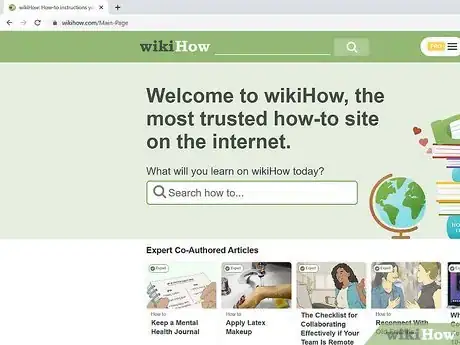
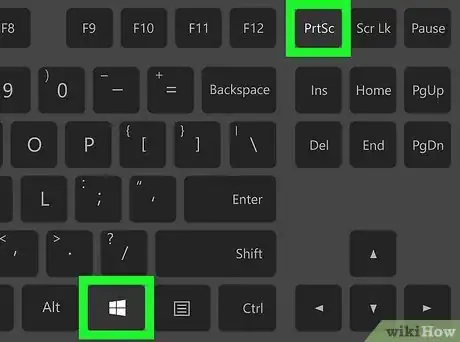



-Step-15.webp)












L'équipe de gestion du contenu de wikiHow examine soigneusement le travail de l'équipe éditoriale afin de s'assurer que chaque article est en conformité avec nos standards de haute qualité.